Снимать видео для TikTok — одно из увлечений современного поколения. Пользователи получают удовольствие от времени, проведённого в TikTok, потому что им нравится уникальный контент, который они там находят, и они чувствуют себя в безопасности, самовыражаясь с помощью видео.
Однако качественное видео — ключ к успеху среди аудитории. Эта статья расскажет, как… улучшить качество видео TikTok когда вы записываете, создаете и загружаете видео в TikTok.
- Часть 1. Почему мои видео в TikTok размыты
- Часть 2. Как улучшить качество видео, изменив настройки камеры на iPhone и Android
- Часть 3. Как улучшить качество видео в TikTok с помощью программного обеспечения для улучшения видео
- Часть 4. Как загрузить высококачественные видео в TikTok
- Часть 5. Часто задаваемые вопросы о качественном видео TikTok
Часть 1. Почему мои видео в TikTok размыты
Высококачественные видео в TikTok должны быть отполированы на каждом этапе, чтобы финальный результат был превосходным. Если загруженное вами видео в TikTok получилось размытым, воспользуйтесь следующими советами:
1. Правильные настройки камеры: Если вы загружаете видео самостоятельно, убедитесь, что настройки камеры телефона позволяют выводить высококачественное видео — от формата видео до битрейта.
2. Профессиональное программное обеспечение для редактирования видео: При монтаже видео используйте профессиональное программное обеспечение. Надёжная и профессиональная программа для видеомонтажа не будет размывать видео на каждом этапе. И при этом улучшит его качество.
3. Советы по загрузке: Загрузка высококачественного видео в TikTok и поддержание его качества — это технический навык. Убедитесь, что процесс загрузки соответствует нескольким ключевым советам:
1. Никаких сбоев при загрузке
2. Правильное соотношение сторон видео
3. Достаточно места на телефоне
4. Качественная и стабильная сеть
Итак, как улучшить качество видео в TikTok? Мы предложим решения, соответствующие трём перечисленным факторам, которые могут повлиять на качество видео в TikTok. Ознакомьтесь со следующими разделами.
Часть 2. Как улучшить качество видео, изменив настройки камеры на iPhone и Android
Предположим, у вас есть смартфон iPhone или iOS и вы используете TikTok. В этом случае вы можете увеличить разрешение своего видео, перейдя в настройки, прокрутив вниз, пока не найдете камеру, а затем выбрав опцию записи видео. Когда вы находитесь в параметрах записи видео, выберите 4K со скоростью 30 кадров в секунду. Это позволит вам записывать видео TikTok более высокого качества.
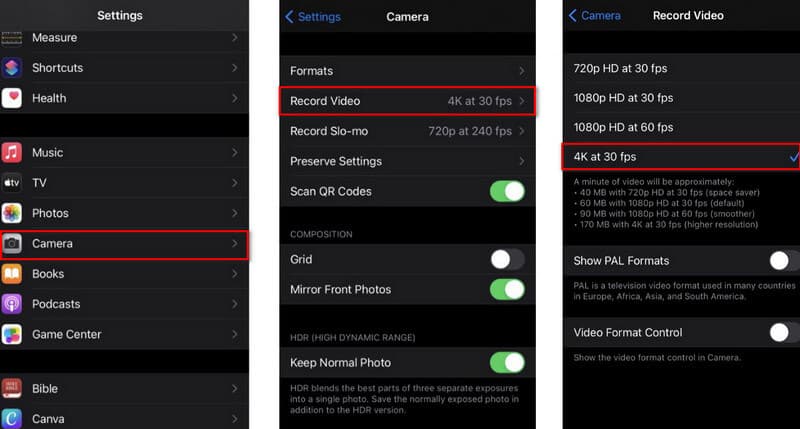
Если у вас есть устройство Android, вы можете изменить разрешение видео, чтобы улучшить его качество. Перейдите в меню «Камера», затем выберите разрешение и качество, а также режим и камеру. Однако не каждое приложение камеры соответствует этим конкретным требованиям. В приведенном ниже образце приложения Android Camera выберите «Настройки», затем снова значок «Настройки» и выберите «Размер фотографии» в меню.
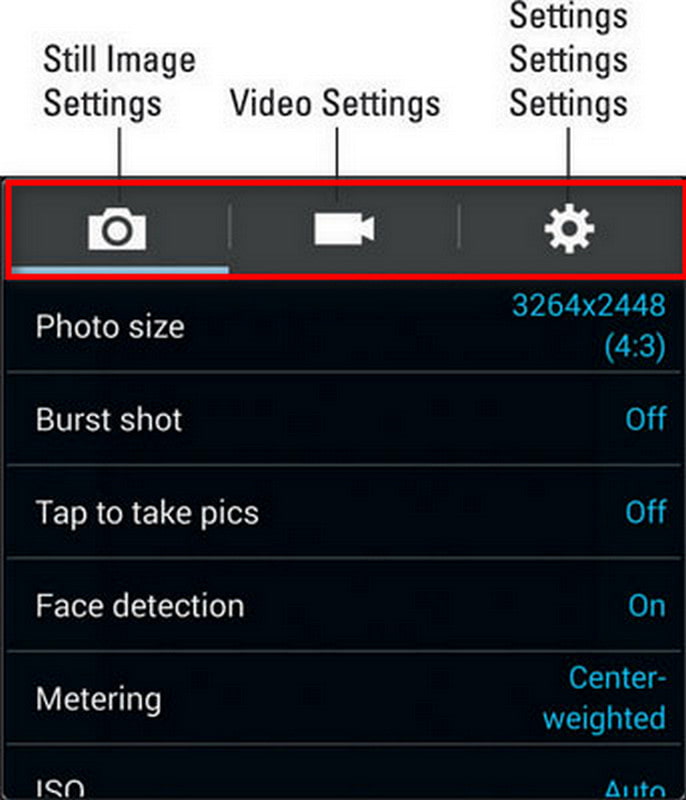
Часть 3. Как улучшить качество видео в TikTok с помощью программного обеспечения для улучшения видео
Если вы ищете инструмент, который наверняка поможет вам улучшить качество видеоконтента в TikTok, вот лучшее программное обеспечение для улучшения видео: Конвертер видео AVAideЭта программа — не просто конвертер, она также является видеоредактором и средством улучшения качества видео. С её помощью вы можете редактировать видео и улучшать качество видео в TikTok. Более того, вы можете экспортировать видео с соотношением сторон TikTok одним кликом.
- Повысьте качество видео TikTok до 4K.
- Редактируйте видео и добавляйте важные фильтры бесплатно.
- Экспортируйте видео с соотношением сторон TikTok в один клик.
- Он совместим с Windows и Mac.
Шаг 1Установить/загрузить программное обеспечение
Во-первых, вы должны установить и загрузить программное обеспечение, нажав кнопку загрузки выше.
Шаг 2Выберите Улучшитель видео
После загрузки программы перейдите к панели инструментов и выберите Video Enhancer кнопку, чтобы улучшить ваше видео TikTok.

Шаг 3Добавить видеофайл TikTok
Теперь вы можете загрузить свой медиафайл, нажав кнопку (+) и выберите свое видео TikTok из ваших файлов, чтобы увеличить разрешение видео.

Шаг 4Улучшить качество видео
Теперь вы можете улучшить качество видео в TikTok, нажав кнопку Высококлассное разрешение, а затем вы также можете настроить разрешение ниже. Однако вы также можете выбрать Оптимизация яркости и контрастности кнопку, если вы хотите, чтобы ваше видео было более приятным. Нажмите Удалить шум видео для очистки видео и Уменьшить дрожание видео для стабилизации дрожания видео. Затем, когда вы закончите, нажмите Усиливать.

Это все, что нужно для повышения качества ваших видео в TikTok. Кроме того, вы можете использовать эту программу для редактирования ваших видеоклипов, таких как обрезка, обрезка, вращающийся, так далее.
Часть 4. Как загрузить высококачественные видео в TikTok
Теперь вы можете получать готовые высококачественные видео на свой телефон или компьютер. Как загрузить высококачественные видео в TikTok, сохранив их качество? Воспользуйтесь следующими советами и настройте качество видео в TikTok:
1. Отключите режим экономии данных в TikTok.
Шаг 1 Нажмите на свой профиль в правом нижнем углу приложения TikTok.
Шаг 2 Нажмите кнопку с тремя линиями в правом верхнем углу.
Шаг 3 выберите Экономия трафика и включи его.
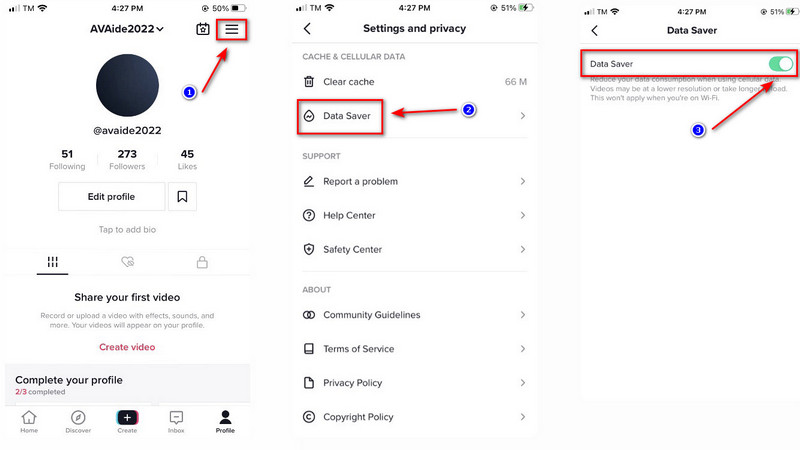
2. Активируйте опцию HD в TikTok.
Шаг 1 Откройте TikTok и загрузите свое видео.
Шаг 2 Кран Следующий в правом нижнем углу.
Шаг 3 Включить Более параметры.
Шаг 4 Включи Загрузить HD кнопка.
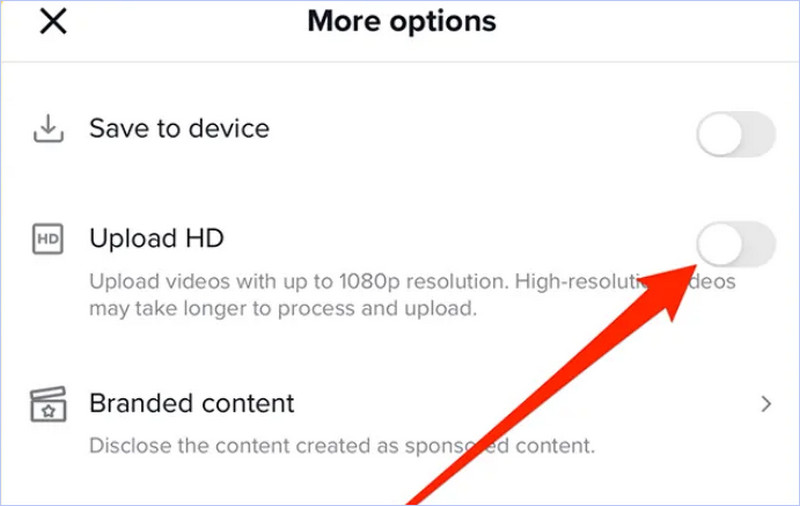


![]() Конвертер видео AVAide
Конвертер видео AVAide
Профессиональный видеоредактор и улучшение качества вашего видео в TikTok.
Часть 5. Часто задаваемые вопросы о качественном видео TikTok
Какое самое высокое разрешение для TikTok?
Для оптимального визуального восприятия соотношение сторон TikTok составляет 9:16. 1:1 тоже вариант. Для достижения наилучших эффектов разрешение видео TikTok должно быть 1080x1920.
Есть ли в TikTok опция качества HD?
Да, в TikTok есть опция качества HD. Когда вы закончите создавать и изменять видео TikTok, нажмите кнопку «Далее» в правом нижнем углу экрана. Затем на экране публикации коснитесь «Дополнительные параметры» и коснитесь переключателя справа от «Загрузить HD».
Могу ли я использовать AVAide Video Enhancer в автономном режиме?
Да, он позволяет вам получить доступ ко всем его функциям без подключения к Интернету, включая улучшение качества вашего видео, редактирование, преобразование в другие форматы и т. д.
Есть много простых способов, которые помогут вам улучшить Качество видео TikTokВы можете выбрать лучший инструмент для улучшения качества видео — AVAide Video Converter, исходя из своих потребностей и желаний. Дружеский совет: это лучший и рекомендуемый инструмент, поскольку эти настройки и улучшения играют важную роль в качестве вашего видео.
Ваш полный набор инструментов для видео, который поддерживает более 350 форматов для преобразования в качестве без потерь.
Улучшение видео
- Повышение разрешения 1080p до 4K
- Повышение разрешения от 480p до 1080p
- Уменьшите разрешение 4K до 1080p/720p
- Уменьшить разрешение 1080p до 480p
- Повышение качества DVD до 1080p/720p
- Исправить видео плохого качества
- Повышение качества видео AI
- Улучшить качество видео
- Улучшить качество видео TikTok
- Лучший усилитель видео
- Приложение Video Enhancer для iPhone и Android
- Лучший усилитель видео 4K
- Высококачественное видео AI
- Очистите качество видео
- Сделать видео более высокого качества
- Сделайте видео ярче
- Лучшее приложение для размытия видео
- Исправить размытые видео
- Улучшить качество видео Zoom
- Улучшить качество видео GoPro
- Улучшить качество видео в Instagram
- Улучшить качество видео в Facebook
- Улучшить качество видео на Android и iPhone
- Улучшение качества видео в Windows Movie Maker
- Улучшение качества видео в Premiere
- Восстановить старое качество видео
- Повышение резкости видео
- Сделайте видео более четким
- Что такое разрешение 8K
- Разрешение 4K: все, что вам нужно знать [объяснение]
- 2 удивительных способа увеличить разрешение видео без потерь
- Конвертер разрешения видео: о чем следует подумать при его получении
- Выдающийся конвертер 5K в 8K, который вы не должны пропустить!
- Удаление фонового шума из видео: тремя эффективными способами
- Как удалить зерно из видео, используя 3 замечательных способа


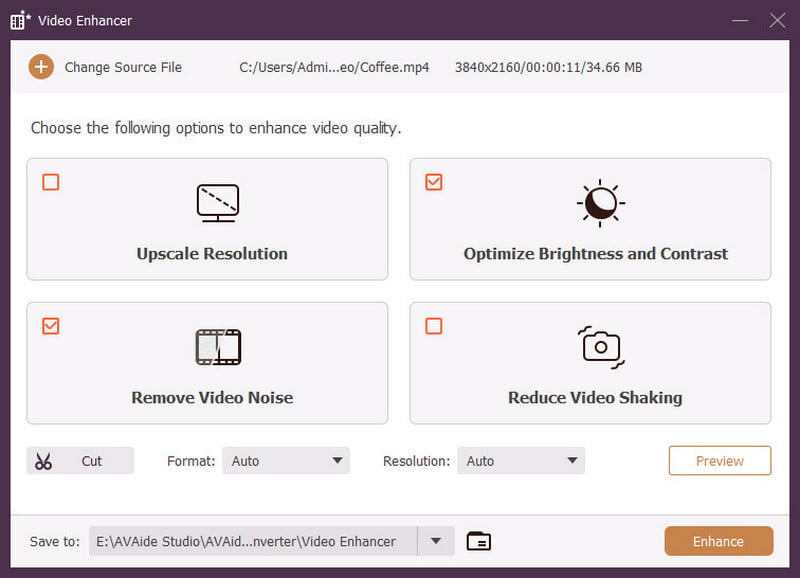

 Безопасная загрузка
Безопасная загрузка


